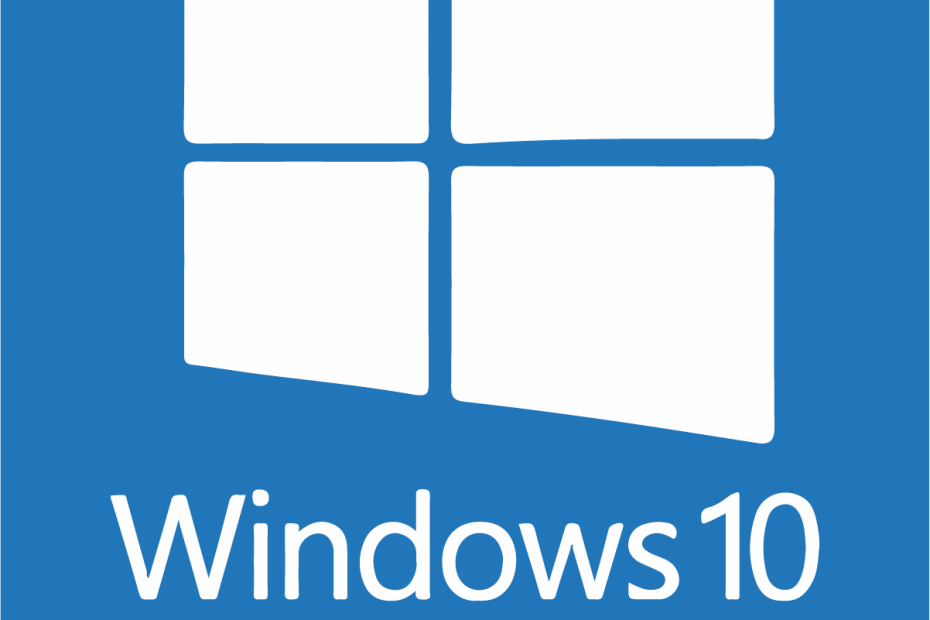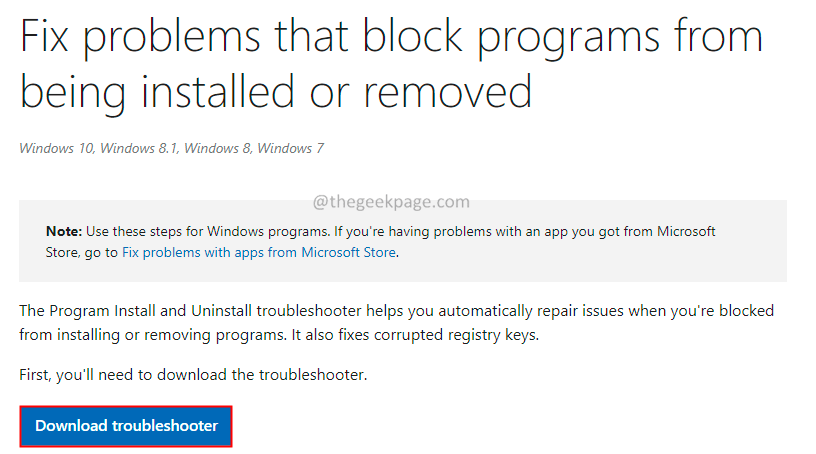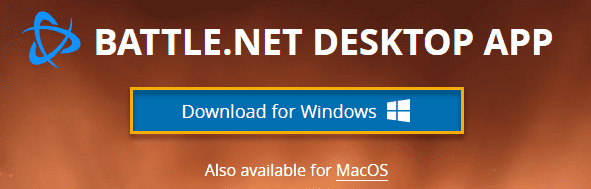Odkąd Microsoft wypuścił pierwszą wersję systemu Windows 10, użytkownicy krytykowali firmę za dodanie wielu niepotrzebnych nadprogramów i podejrzanych funkcji telemetrycznych i prywatności.
Jednak, usuwanie nadprogramów Windows 10 nie jest łatwym zadaniem, zwłaszcza jeśli nie jesteś doświadczonym użytkownikiem. Na szczęście istnieje sporo wyspecjalizowanych programów, które pomagają pozbyć się niechcianej zawartości systemu Windows 10.
Wszystko, co musisz zrobić, to pobrać i zainstalować odpowiednie oprogramowanie, uruchomić je i poczekać, aż zakończy proces skanowania i usuwania bloatware.
Jedyną wadą korzystania z niektórych z tych narzędzi do usuwania nadużyć jest to, że mają tendencję do specjalizacji. Oznacza to, że będziesz mógł usunąć tylko określone typy nadprogramów.
Niedawno natknęliśmy się na ciekawą PowerShell skrypt, który pozwala zablokować większość domyślnych funkcji bloatware i telemetrii działających w systemie Windows 10.
Oto niektóre z kluczowych funkcji, które ten skrypt wyłącza:
- Telemetria, Wi-Fi Sense, Smart Screen, sugestie aplikacji, aplikacje działające w tle
- Wyróżnienie ekranu blokady, śledzenie lokalizacji, aktualizacje map, opinie, identyfikator reklamowy, Cortana, zgłaszanie błędów
- AutoLogger, DiagTrack, WAPPush, Admin Shares, SMB1, NetDevicesAutoInst, Firewall, Defender, Defender Cloud,
- Zaktualizuj sterownik, zaktualizuj ponowne uruchomienie, grupy domowe, udostępnione doświadczenia, pomoc zdalna, zdalny pulpit, autoodtwarzanie, automatyczne uruchamianie, przycisk uśpienia, Centrum akcji, Ekran blokady, zamknięcie z ekranu blokady, szczegóły Menedżera zadań,
- Potwierdzenie usunięcia pliku, pole wyszukiwania na pasku zadań, ikona Osoby, ikony na pasku zadań, powiadomienia o synchronizacji i inne.
Jednocześnie ten skrypt ukrywa szereg dokumentów z komputera lub Eksploratora, w tym: pliki pulpitu, dokumenty, pliki do pobrania, muzykę, zdjęcia, filmy i inne.
Skrypt dodaje również do tabeli szereg poprawek aplikacji, które pozwalają odinstalować różne aplikacje i funkcje, takie jak: OneDrive, Sklep Windows, funkcje Xbox, Adobe Flash, HyperV i inne podobne opcje.
Zanim uruchomisz ten skrypt PowerShell, możesz go przeczytać, aby zrozumieć, co dokładnie robi.
Możesz weź skrypt z GitHuba.
POWIĄZANE HISTORIE DO SPRAWDZENIA:
- Uruchom ten skrypt Powershell, aby usunąć domyślne aplikacje z obrazu systemu Windows 10
- Jak naprawić błąd „Windows PowerShell przestał działać”?
- Co to jest syscheckup.exe i jak go usunąć?